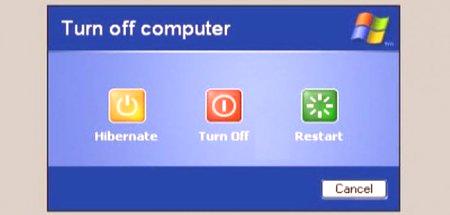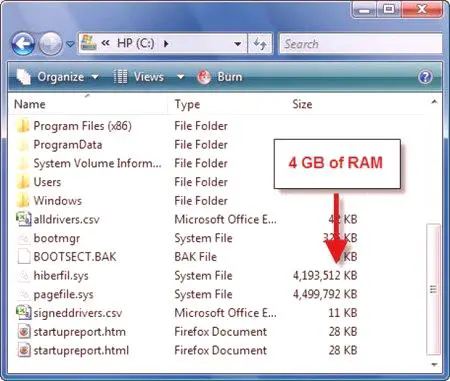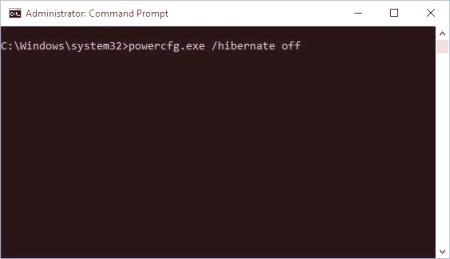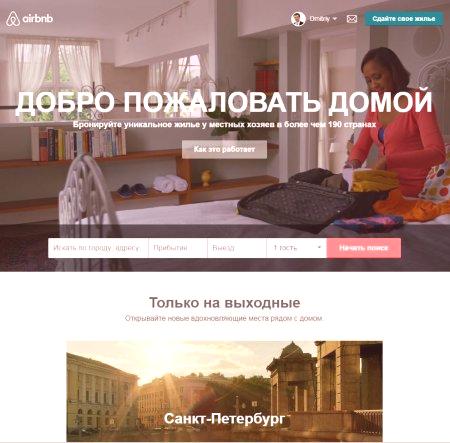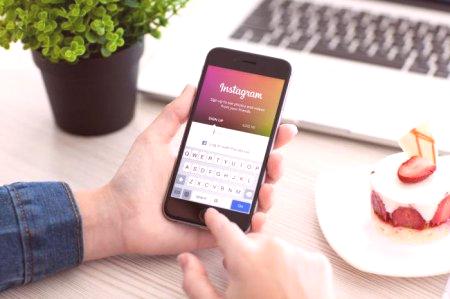Počnúc verziou systému Windows XP má systém zaujímavé funkcie, ktoré zahŕňajú prepnutie do pohotovostného režimu, keď používateľ nepoužíva systém v určitej dobe. Má dva režimy - spánok a hibernáciu. Bohužiaľ, väčšina používateľov systému Windows nerozlišuje medzi nimi, ale od seba sú úplne odlišné. Komponent systému hiberfil.sys spĺňa režim hibernácie. Ako teraz odstrániť alebo zakázať a bude zvážené.
Čo je súbor hiberfil.sys pre systém Windows XP a vyššie?
Funkcie spánku a spánku, ktoré sa môžu spustiť v hlavnej ponuke Štart v sekcii vypínania, sa medzi sebou veľmi líšia.
Režim spánku umožňuje normálne vypnutie systému so zníženou spotrebou energie. Proces spánku, aj keď čiastočne podobný spánku, má však trochu inú povahu. Proces prechodu je pôvodne vyhradenej oblasti na pevnom disku sa konala predchádzajúci záznam všetky práve aktívne procesy, a potom, čo užívateľ môže používať skôr spustené programy s uloženými dátami, ako by sa nič nestalo.
Ako odstrániť súbor hiberfil.sys (Windows XP a vyššie): Pochopenie systémových procesov pre figuríny
Začnime s najjednoduchším. Po prvé, samotná otázka, ako odstrániť túto zložku systému, je úplne nesprávna. Súbor Hiberfil.sys je pred vami. Odstrániť systém Windows 7 alebo akýkoľvek iný systém to neumožňuje, aspoň trikrát ako správca.
Po druhé, zakázať použitie takého režimu, a spolu s jeho použitia, môže byť veľmi jednoduché. Opäť platí, že otázka hiberfil.sys súborov (vyberte ho zo systému), môže prísť na myseľ, len celkom neskúsených používateľov, ktorý nemá žiadnu predstavu o systémových komponentov a ich fungovania, aj keď je súbor a pomerne veľké vo veľkosti RAM alebo povinnosti Miesto pre virtuálnu pamäť na pevnom disku. Preto nestojí za to robiť tieto veci. Ale tu môžete túto službu zakázať a je to jednoduché.
Najjednoduchší spôsob, ako zakázať spánku
Predpokladajme, že máme súbor, hiberfil.sys. Ako môžem odstrániť službu alebo ju zakázať? V najjednoduchšom prípade môžete použiť vlastné systémové zdroje. Aby ste to dosiahli, musíte zadať časť napájania a nainštalovať príslušnú schému.
Tieto zjednodušené notebooky, ktoré pristupujú k nastavenia priamo pravým tlačidlom myši na ikonu v systémovej lište batérie a stanoviť postup, s krytom (zakázať jazdy, zníži jas obrazovky, čakacia doba, atď.).
Ako odstrániť hiberfil.sys fi: alternatívny spôsob deaktivácie
Ale to nie je všetko. Ako je zrejmé, objekt hiberfil.sys neumožňuje vymazať systém Windows 7. Ale môžete ho vypnúť použitím metódy príkazového riadku softvérom.
Konzola musí najprv volať len práva správcu (cmd z "Run", ktorý sa aktivuje na základe kombinácie Win + R). Ak nie, samotný súbor cmd sa nachádza v adresári System32 hlavného adresára systému Windowssystémový oddiel. Stačí použiť menu s pravým kliknutím, kde vyberiete vhodnú možnosť spustenia.
Powercfg -h off line by mal byť zapísaný do konzoly. Po vykonaní príkazu a následnom reštartovaní spánkového reťazca, systémová oblasť reštartu zmizne v ponuke Štart.
A je potrebné to urobiť?
Ale toto je len hlavná otázka týkajúca sa súboru hiberfil.sys. Ako odstrániť alebo zakázať tento komponent je trochu zrozumiteľné. Nakoniec niekoľko slov je o vymazaní alebo zmene tejto zložky systému. Ak naozaj chcete, musíte najprv získať plný prístup k súboru z hľadiska úpravy alebo presunu alebo odstránenia operácií. Ak to chcete urobiť, použite menu s pravým kliknutím na zvýraznený objekt, kde je vybratý riadok vlastníctva, a potom karta zabezpečenia aplikuje nastavenie ďalších parametrov, pri ktorých sa majiteľ zmení. Ale musí sa s týmito vecami zaoberať? Otázka je dosť vážna, pretože niektorí príliš zvedaví používatelia môžu tento materiál doslovne a skutočne pokúsiť odstrániť požadovaný komponent. Ako už bolo povedané, aj v prípade získania administratívnych oprávnení na prístup do systému nemôžete v žiadnom prípade robiť takéto veci. Ešte môžete sa prihlásiť do registra systémov a kopať v sekciách ako CurrentVersion, pretože to vyvoláva len oprávnené pochybnosti o tom, ako bude táto operácia odôvodnená pri nastavovaní systému. Vo všeobecnosti, ako je jasné, nestojí za to robiť tieto veci. No, tým, ktorí majú stále trpezlivosť, aby to skúsilisprávanie systému v tejto situácii, môžete dať len jednu radu. Najjednoduchšie riešenie na deaktiváciu služby spánku a systémovej komponenty, ktorá je za to zodpovedná, bude používať konfiguráciu obvodu napájacieho zdroja. Prinajmenšom by to nepoškodilo systém. A všimnite si ešte jednu vec: nejde o vymazanie súboru, ale o spôsob deaktivácie služby.